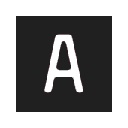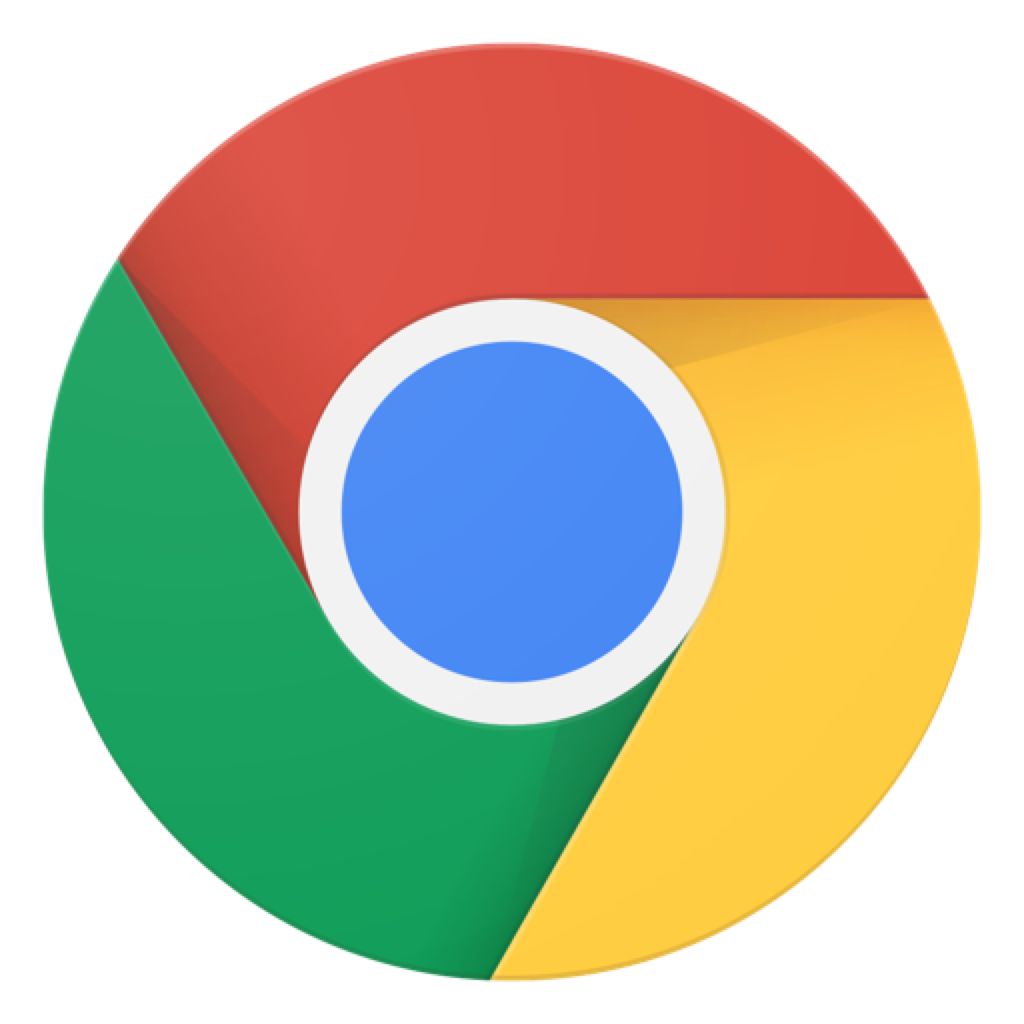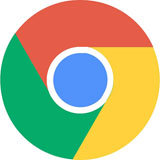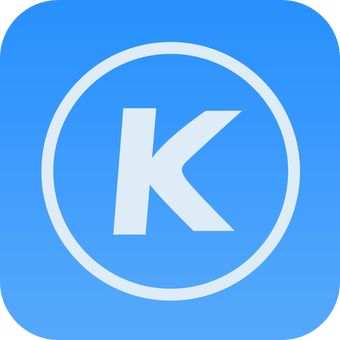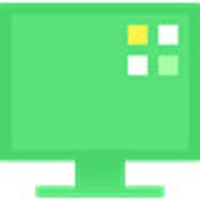MAXHUB无线传屏手机客户端v1.2.0官方
- 系统介绍
- 下载地址
- 常见问题
- 装机必备
- 大家都在用
编辑点评:沉淀沟通的价值
智能高效会议平板多端快传的一个官方客户端,maxhub无线传屏app功能非常的强大,可满足会议的各种所需,预约会议,无线传屏,远程入会,会议实录,会后协同,团队管理等操作,随时随时,快速进行连接很方便。

软件特色
1、远程控制MAXHUB会议平板,支持一键投屏、共享文件、一键截屏、录制会议、远程开会、获取文件;
2、团队沟通工具,基于会议内容创建任务、记录笔记、上传文件、预约会议,可从不同维度追踪所需内容。
3、轻松记录帮你记录整理每一次沟通,让每一次灵感碰撞轻松沉淀,让每一次讨论形成闭环。
4、便捷追踪团队沟通工具,基于会议内容创建任务、记录笔记、上传文件、预约会议,可从不同维度追踪所需内容。
MAXHUB传屏助手使用方法
注册使用
下载并安装完毕后,即可通过手机号码或个人微信进行注册。

注册完毕后,可选择已加入的团队进行登录,或者创建一个新的团队。创建团队后,可以进行资料共享及事项协作。
已有团队的,直接选择目标团队,点击进入,即可登录对应的团队空间中。
未加入任何团队的,在【个人头像】-【创建团队】,填写团队名称后即可成功创建团队,并可邀团队成员加入团队空间一起协作。

成员邀请
点击【个人头像】-【企业通讯录】-【邀请成员】即可复制邀请链接/二维码,进行成员邀请。


成员审批
点击【个人头像】-【企业通讯录】-【全部成员】即可点击通过/忽略成员加入团队申请。

如何连接MAXHUB会议平板
点击【连接】,输入目标会议室内MAXHUB会议平板上的连接码,确认【连接】,即可将个人设备与会议平板进行连接。连接成功后,在MAXHUB会议平板上,可以清晰看到当前连接上会议平板的人员情况。

若个人设备与会议平板均连接广域网时,连接成功后即可使用投屏/文件共享/录制/截屏等功能。

点击【断开】按钮,即可断开个人设备与MAXHUB会议平板的连接状态。【仅自己断开】为断开自己的设备与当前会议平板的连接,【结束会议】为断开当前所有参会人与会议平板的连接。并可以选择性将会议过程中产生的资料获取到沟通记录主题中,共享给相关人员。

共享文件并演示
在已连接状态中,点击【共享文件并演示】小工具或将目标文件直接拖拽至【共享文件并演示】区域中,即可将个人设备中的文件无线传输至会议平板进行展示。 [注:该功能需要MAXHUB会议平板连接广域网]

选择目标文件,点击【播放】,即可在MAXHUB会议平板上进行播放演示,并可切换播放中目标文件。 [注:播放已共享的文件,MAXHUB会议平板端,需要有对应的文件阅读应用]
在会议平板端,也可通过点击对应文件,灵活切换播放内容。
共享的文件资料将会自动收集方便归档,可通过点击对应的连接记录中的目标文件并操作一键获取,即可归档到目标沟通主题当中。

点击【文件加密】按钮,即可将共享的文件设置为加密模式,其他与会人无法通过连接获取该文件。
投屏
在已连接状态中,点击【投屏】工具,选择镜像投屏/窗口投屏,点击【开始投屏】即可将个人设备的画面无线传屏至会议平板端。

将光标悬浮在某一窗口中间时,点击【全屏独占】即可在多分屏投屏状态中,将多分屏模式切换为当前画面全屏播放模式。

在【设置】中进行【等比例显示】、【勿扰模式】、【反向触控】等投屏设置项选择。

会议录制
在连接状态中,点击【会议录制】,即可调用MAXHUB会议平板的麦克风进行会议过程录音,并且实时录制会议连接状态中,会议平板的画面,生成一份音视频文件保存在连接记录当中。

支持将录制内容文本化,并且可识别区分发言人。通过文本自动识别并提取会议重点,帮助更快速便捷地归纳会议重点,记录会议结论。

将语音转译为文本之后,可以根据需要选中目标内容,然后转移至沟通主题群组中进行再次的编辑和信息分享。


截屏
在连接状态中,点击【截屏】工具,即可将MAXHUB会议平板上批注内容、讨论资料,以截图形式获取,并保留在本次连接记录当中,可供获取并共享与会人。

除截屏内容之外,从会议平板端的白板板书内容也可以自动保存于连接记录当中。
音视频通话
选择【音视频通话】开会,点击【发起会议】即可通过【邀请成员】直接邀请当前团队通讯录内的成员,或直接通过复制会议号的形式,将会议信息共享给团队内外的与会人员。
选择【加入会议】后,即可通过相关方分享的连接码(会议码),加入到会议当中。
点击【开启屏幕共享】,可将所用设备的当前屏幕进行远程共享给其他与会人。【全员静音】可执行将全员进行静音处理,保证会议秩序。

预约会议
点击【预约会议】小工具,即可查看当前会议日程。点击预约会议,即可预约会议、预定会议室及邀请目标参会人,也可以设置会前提醒,避免会议遗漏。

点击开始【沟通记录-会前准备】,即可将文件或者会议目标等共享至该场会议的沟通主题当中,方便参会人提前进行会议资料共识,提升会中讨论效率。

每场预约会议都会生成一个专属视频会议码,并可以在已预约的会议中一键发起视频会议。

会议结束后,会中讨论生成的会议资料可一键获取至该场会议的沟通主题当中,方便后续的会后协作及会议资料存档。
沟通记录
创建一个沟通记录主题后,可以通过拖拽或者点击上传的形式共享文件,或者点击【链接】按钮,共享常用在线文档或网页链接。 也可以点击【任务】工具,创建工作待办事项,并可以指定负责人员以及任务截止时间。减少口头任务分布,所带来的任务跟进记忆负担,以及任务负责人不明晰导致的工作无法如期完成的情况。

提供【笔记】工具,进行会议议程、会议结论等内容的编辑和相关方共识。

完成会议纪要整理及待办的分发之后,点击【共享】即可添加相关与会人,共享会议内容,或者以链接的形式分享内容。
在【搜索】工具中,可以依据关键词,检索相应的文件、任务、笔记等内容。也可通过【追踪】工具,找到对应类型的资料,以及跟进“发出的任务”、“收到的任务”,保证任务不遗漏,会会有落地。

反馈建议
可以通过点击个人头像,点击【反馈建议】,写明反馈问题或建议,并可根据实际需要上传相关图片。

检查更新
通过点击个人头像,点击【关于MAXHUB】-【检查更新】,即可查看当前软件版本信息,并进行下载更新。

功能介绍
快速连接,入会更高效
随时随地,快速连接
投屏展示,不受“线”制
文件共享,自由切换
展示资料单独传输至会议平板端,并操作播放演示。展示内容可自由切换,让展示、汇报的方式更灵活、更便捷。
无感记录,观点不遗漏
会议录制,AI转写
共享资料,自然收集
批注书写,快速捕捉
会中批注内容,白板板书,截屏画面自然保存,灵光一闪的好想法也可快速捕捉。
会后协同,事事有落地
会后待办,轻松指派
会议纪要,一键分享
5min即可完成一份会议纪要,并一键分享与会人,不费不必要的工夫。
待办可追踪,信息可管理
提供不同视图的查看能力,可视化地将沟通信息、项目动向管理起来,记录不断档。
团队协作,信息高效流转
个人通知,高效流转
团队信息,安全可控
创建专属团队账号,信息查看范围可设置,让团队信息更加安全。
更新日志
1.2.0更新
修复一些bug
1.1.8更新
1.支持用户通过账号密码进行登录
2.修复已知bug
应用信息
- 包名:com.cvte.maxhub.maxhub_work_mobile
- 名称:MAXHUB
- 版本:1.2.0
- MD5值:fb8d4186c5f877baa2a036f3f6bd229b
- 隐私政策:点击查看
-
 MAXHUB无线传屏手机客户端v1.2.0官方
MAXHUB无线传屏手机客户端v1.2.0官方89.2M | 2024-03-18
-
 服务网络诊断工具(Ping & Net)v4.2.1安卓
服务网络诊断工具(Ping & Net)v4.2.1安卓4.7M | 2024-03-18
-
 网络信号信息临免费版app5.74.01安卓中文版
网络信号信息临免费版app5.74.01安卓中文版8.1M | 2024-03-18
-
 UC Browser Go(uc浏览器极速版)v2.0.4安卓纯净版
UC Browser Go(uc浏览器极速版)v2.0.4安卓纯净版20.9M | 2024-03-18
-
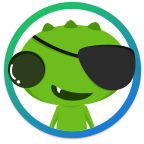 华为一键Root精灵app2.2.90 安卓
华为一键Root精灵app2.2.90 安卓13.0M | 2024-03-18
-
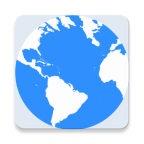 索尼Xperia1V浏览器app提取版v1.0.A.0.16简洁版
索尼Xperia1V浏览器app提取版v1.0.A.0.16简洁版9.5M | 2024-03-18
-
 泰裤辣浏览器app安卓官方版1.0.0
泰裤辣浏览器app安卓官方版1.0.027.7M | 2024-03-18
-
 WiFi万能钥匙专业版免登录版v1.0.05最新修复版
WiFi万能钥匙专业版免登录版v1.0.05最新修复版27.4M | 2024-03-18
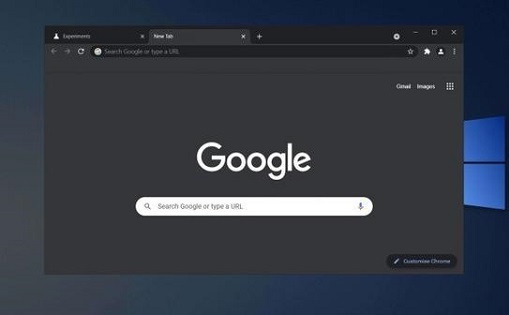 详情>>
详情>>
更新: 2022-10-27
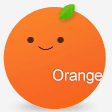
桔子浏览器免费正式版
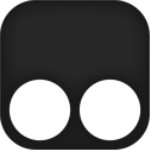
油猴脚本 v4.9.4

Biscuit

OneTab
- Fatkun图片批量下载插件要在什么浏览器下载 2024-02-28
- 谷歌浏览器插件设置打开步骤 2024-01-14
- win11自带浏览器不小心删了咋办 2023-12-30
- win11自带浏览器主页被篡改怎么办 2023-12-30
- win11怎么修改默认浏览器 2023-12-30
- 广讯通怎么设置默认浏览器 2023-12-21
- ie是桌面浏览器还是移动浏览器?(提示=桌面浏览器之王是谁?(提示=全球最新排名)) 2023-12-09
- win11浏览器兼容性视图设置位置 2023-12-06
- win11浏览器兼容性视图设置位置 2023-11-29
- UC浏览器密码错误解决方法 2023-11-27
-
 MAXHUB无线传屏手机客户端v1.2.0官方详情
MAXHUB无线传屏手机客户端v1.2.0官方详情89.2M | 2024-03-18
-
 服务网络诊断工具(Ping & Net)v4.2.1安卓详情
服务网络诊断工具(Ping & Net)v4.2.1安卓详情4.7M | 2024-03-18
-
 网络信号信息临免费版app5.74.01安卓中文版详情
网络信号信息临免费版app5.74.01安卓中文版详情8.1M | 2024-03-18
-
 UC Browser Go(uc浏览器极速版)v2.0.4安卓纯净版详情
UC Browser Go(uc浏览器极速版)v2.0.4安卓纯净版详情20.9M | 2024-03-18
-
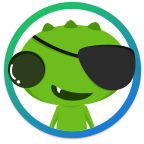 华为一键Root精灵app2.2.90 安卓详情
华为一键Root精灵app2.2.90 安卓详情13.0M | 2024-03-18
-
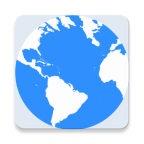 索尼Xperia1V浏览器app提取版v1.0.A.0.16简洁版详情
索尼Xperia1V浏览器app提取版v1.0.A.0.16简洁版详情9.5M | 2024-03-18